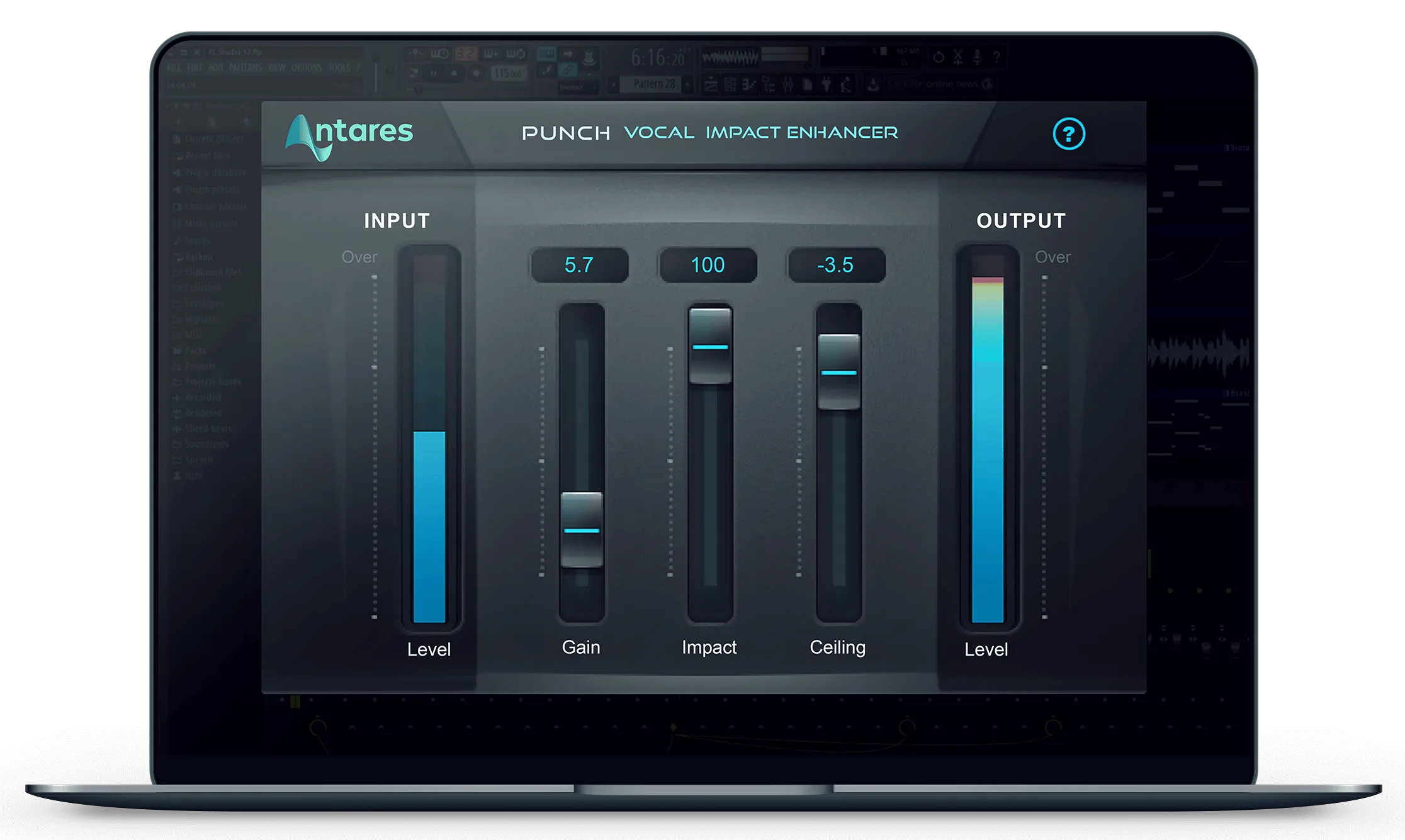Microsoft Visual Studio(VS) 2008中文破解版64位 v9.0下载(附安装教程)[百度网盘资源]
vs2008的全称为Microsoft Visual Studio 2008,它是一款面向Office 2007、Web 2.0、Windows Vista的Windows应用程序开发工具。它的开发界面分为整合模式和孤立模式两个版本。分别对基于语言和基于特别工具开发作了优化。同时还引入了250多个新特性,整合了关系型数据、XML的访问方式,再加上关系型数据、XML的访问方式和设计器中可以实时反映变更可以大大的提高开发者的工作效率。知识兔分享的是vs2008破解版,并且知识兔还是附有注册码,在下文也附上安装破解的教程!
安装教程
1、知识兔下载好软件的安装iso文件包。以记事本的格式打开安装包“Setup”文件夹下的“setup.sdb”文件,然后知识兔找到“Product Key”那一行,将下面的序列号替换为“PYHYPWXB3BB2CCMV9DX9VDY8T”,然后知识兔保存。![Microsoft Visual Studio(VS) 2008中文破解版64位 v9.0下载(附安装教程)[百度网盘资源]](https://www.xue51.com/uppic/171220/201712201529154734.jpg)
2、下面就可以开始安装软件了,在软件安装包下找到“setup.exe”程序,知识兔双击它开始安装软件。![Microsoft Visual Studio(VS) 2008中文破解版64位 v9.0下载(附安装教程)[百度网盘资源]](https://www.xue51.com/uppic/171220/201712201529199643.jpg)
3、直接知识兔点击“安装Visual Studio 2008”。![Microsoft Visual Studio(VS) 2008中文破解版64位 v9.0下载(附安装教程)[百度网盘资源]](https://www.xue51.com/uppic/171220/201712201529229601.jpg)
4、加载完成,知识兔点击“下一步”。![Microsoft Visual Studio(VS) 2008中文破解版64位 v9.0下载(附安装教程)[百度网盘资源]](https://www.xue51.com/uppic/171220/201712201529251367.jpg)
5、不要去修改下面的信息,勾选“我已阅读并接受许可条款”,知识兔点击:下一步。![Microsoft Visual Studio(VS) 2008中文破解版64位 v9.0下载(附安装教程)[百度网盘资源]](https://www.xue51.com/uppic/171220/201712201529291354.jpg)
6、知识兔选择安装的功能,知识兔选择默认值,知识兔选择产品的安装路径,软件安装需要4个多G的空间,注意磁盘空间是否足够,然后知识兔知识兔点击“安装”。![Microsoft Visual Studio(VS) 2008中文破解版64位 v9.0下载(附安装教程)[百度网盘资源]](https://www.xue51.com/uppic/171220/201712201529327644.jpg)
7、等待安装完成,你可以在左边可以看到安装的组件的信息和安装进程。![Microsoft Visual Studio(VS) 2008中文破解版64位 v9.0下载(附安装教程)[百度网盘资源]](https://www.xue51.com/uppic/171220/201712201529353312.jpg)
8、安装完成。![Microsoft Visual Studio(VS) 2008中文破解版64位 v9.0下载(附安装教程)[百度网盘资源]](https://www.xue51.com/uppic/171220/201712201529395955.jpg)
9、知识兔点击“开始”菜单栏-“所有程序”-“Microsoft Visual Studio 2008”文件夹-“Microsoft Visual Studio 2008文档”进入到软件组合的帮助集合。![Microsoft Visual Studio(VS) 2008中文破解版64位 v9.0下载(附安装教程)[百度网盘资源]](https://www.xue51.com/uppic/171220/201712201529423654.jpg)
10、知识兔点击“帮助”-“关于”,你可以看到软件已经注册,说明vs2008安装破解成功。![Microsoft Visual Studio(VS) 2008中文破解版64位 v9.0下载(附安装教程)[百度网盘资源]](https://www.xue51.com/uppic/171220/201712201529455022.jpg)
11、在桌面上没有软件的快捷方式,知识兔打开软件请到“开始”菜单栏-“所有程序”-“Microsoft Visual Studio 2008”文件夹下知识兔双击Microsoft Visual Studio 2008运行软件。![Microsoft Visual Studio(VS) 2008中文破解版64位 v9.0下载(附安装教程)[百度网盘资源]](https://www.xue51.com/uppic/171220/201712201529508225.jpg)
12、环境设置随便选择,知识兔以后还是可以修改的,修改方法见下图中红线框内的文字。![Microsoft Visual Studio(VS) 2008中文破解版64位 v9.0下载(附安装教程)[百度网盘资源]](https://www.xue51.com/uppic/171220/201712201529532086.jpg)
软件卸载
1、首先在开始菜单里打开控制面板(XP和win7、win8等可能稍微有点不同)。也可以用毒霸或者管家或者别的类似的软件的软件管理功能。![Microsoft Visual Studio(VS) 2008中文破解版64位 v9.0下载(附安装教程)[百度网盘资源]](https://www.xue51.com/uppic/171220/201712201530044520.jpg)
2、打开程序列表,找到VS2008知识兔点击一下,然后知识兔知识兔点击后面的 “卸载”。使用杀毒软件的话知识兔点击卸载。![Microsoft Visual Studio(VS) 2008中文破解版64位 v9.0下载(附安装教程)[百度网盘资源]](https://www.xue51.com/uppic/171220/201712201530075038.jpg)
3、提示是否卸载软件。![Microsoft Visual Studio(VS) 2008中文破解版64位 v9.0下载(附安装教程)[百度网盘资源]](https://www.xue51.com/uppic/171220/201712201530113765.jpg)
4、依旧如此,将软件的组件全部卸载完成即可。
新特性
1、NET Framework 对重定向的支持
使用软件可以进行基于多个.net framework 版本的开发,同时支持framework 2.0/3.0和3.5几个版本。在不同的版本下它可以自动的框架特性工具箱,项目类型,引用,智能提示……过滤功能。
2、ASP.NET AJAX和JavaScript智能客户端支持
ASP.NET AJAX成为.NET 3.5的一部分,除了包括ASP.NET AJAX 1.0的所有功能外,还集成了WebParts的UpdatePanel,与 and 这样的控件
(1)JavaScript分享了智能提示的功能
(2)js文件支持外部js文件调用
(3)javascript调试功能
3、全新的Web开发新体验
Web设计器分享了分割视图编辑、嵌套母板页、以及强大的CSS编辑器集成。
ASP.NET还分享了三个新的控件:asp:ListView、asp:DataPager、asp:LinqDataSource,这些控件对数据场景分享了非常好的支持,允许对输出的标识做完全的控制
4、编程语言方面的改进和LINQ
(1)VS 2008中新的VB和C#编译器对这些语言做了显著的改进。
a、函数式编程
以javascript语法为例:
var sum = function(x,y,z) { return(x+y+z); }(1,2,3);
alert(sum);
b、自动属性
public string Name{ get; set; }
c、对象初始化器,集合初始化器
new Book{Name = “C# in a nutshell”,
Author = “Peter Drayton”,Price = 30;};
d、隐式本地变量
引入了var关键字,允许开发者在定
义变量时不指定类型
编译器性能改进:
重新生成一个 VisualBasic /C#项目并运行一个后台编译器的速度提高到了原来的3倍,知识兔使用的内存却只有原来的1/3。在编辑器里滚动较大的 C# 文件的速度比原来快了一倍,键入新文本的速度是原来的1.5倍,对C# 中庞大类型的智能感应响应时间提高了10倍(智能提示)
(2)集成LINQ(语言级集成查询)使得查询和操作数据成为.NET中的一等编程概念
string[] Words = {“One”,”Two”, “Hello”, “World”,“ Four”, “Five”};
var result = from s in Words
where s.Length == 5;
select s;
foreach (var s in result)
{
Console.WriteLine(s);
}
运行结果如下:
Hello
World
print any key to continue
5、浏览.NET Framework库源码
有内置的调试器支持,自动按需调试进入代码(VS 2008可以自动为你下载适当的.NET框架库文件)。
这个开源的一个好处就是在debug的时候可以直接进入.NET的类库。
比如,如果知识兔debug到这一行:
String myStr = String.Format(“{0} {1}”, “Hello”, “World”);
按下F11可以直接进入类库里面String.Format()方法。这样比单纯的公开源代码好多了。
快捷键
一、调试快捷键
F6 :生成解决方案
Ctrl+F6 :生成当前项目
F7 :查看代码
Shift+F7 :查看窗体设计器
F5 :启动调试
Ctrl+F5 :开始执行(不调试)
Shift+F5 : 停止调试
Ctrl+Shift+F5 : 重启调试
F9 : 切换断点
Ctrl+F9 : 启用/停止断点
Ctrl+Shift+F9 : 删除全部断点
F10 : 逐过程
Ctrl+F10 : 运行到光标处
F11 : 逐语句
二、编辑快捷键
Shift+Alt+Enter : 切换全屏编辑
Ctrl+B,T / Ctrl+K,K : 切换书签开关
Ctrl+B,N / Ctrl+K,N : 移动到下一书签
Ctrl+B,P : 移动到上一书签
Ctrl+B,C : 清除全部标签
Ctrl+I : 渐进式搜索
Ctrl+Shift+I : 反向渐进式搜索
Ctrl+F : 查找
Ctrl+Shift+F : 在文件中查找
F3 : 查找下一个
Shift+F3 : 查找上一个
Ctrl+H : 替换
Ctrl+Shift+H : 在文件中替换
Alt+F12 : 查找符号(列出所有查找结果)
Ctrl+Shift+V : 剪贴板循环
Ctrl+左右箭头键 : 一次可以移动一个单词
Ctrl+上下箭头键 : 滚动代码屏幕,但不移动光标位置。
Ctrl+Shift+L : 删除当前行
Ctrl+M,M : 隐藏或展开当前嵌套的折叠状态
Ctrl+M,L : 将所有过程设置为相同的隐藏或展开状态
Ctrl+M,P : 停止大纲显示
Ctrl+E,S : 查看空白
Ctrl+E,W : 自动换行
Ctrl+G : 转到指定行
Shift+Alt+箭头键 : 选择矩形文本
Alt+鼠标左按钮 : 选择矩形文本
Ctrl+Shift+U : 全部变为大写
Ctrl+U : 全部变为小写
三、代码快捷键
Ctrl+J / Ctrl+K,L : 列出成员
Ctrl+Shift+空格键 / Ctrl+K,P: 参数信息
Ctrl+K,I : 快速信息
Ctrl+E,C / Ctrl+K,C : 注释选定内容
Ctrl+E,U / Ctrl+K,U : 取消选定注释内容
Ctrl+K,M : 生成方法存根
Ctrl+K,X : 插入代码段
Ctrl+K,S : 插入外侧代码
F12 : 转到所调用过程或变量的定义
四、窗口快捷键
Ctrl+W,W : 浏览器窗口
Ctrl+W,S : 解决方案管理器
Ctrl+W,C : 类视图
Ctrl+W,E : 错误列表
Ctrl+W,O : 输出视图
Ctrl+W,P : 属性窗口
Ctrl+W,T : 任务列表
Ctrl+W,X : 工具箱
Ctrl+W,B : 书签窗口
Ctrl+W,U : 文档大纲
Ctrl+D,B : 断点窗口
Ctrl+D,I : 即时窗口
Ctrl+Tab : 活动窗体切换
Ctrl+Shift+N : 新建项目
Ctrl+Shift+O : 打开项目
Ctrl+Shift+S : 全部保存
Shift+Alt+C : 新建类
Ctrl+Shift+A : 新建项
特别说明
提取码:1xmt 提示:该资源为网盘资源,请提前安装好百度网盘。
下载仅供下载体验和测试学习,不得商用和正当使用。





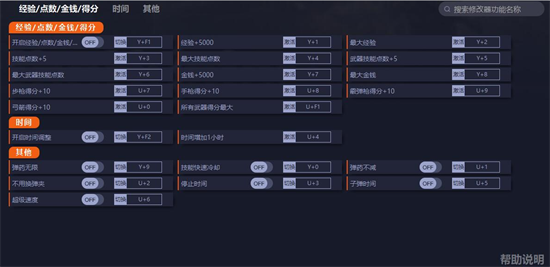
![hypack软件2016max中文破解版下载(附安装教程) v1.0[百度网盘资源]](https://www.xue51.com/uppic/180410/201804101205201214.jpg)